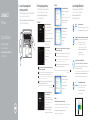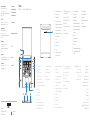Latitude 13
7000 Series
Quick Start Guide
Οδηγός γρήγορης έναρξης
Guia de iniciação rápida
Краткое руководство по началу работы
הריהמ הלחתה ךירדמ
1 Connect the power adapter and
press the power button
Συνδέστε τον προσαρμογέα ισχύος και πιέστε το κουμπί λειτουργίας
Ligar o transformador e premir o botão Ligar
Подключите адаптер источника питания и нажмите на кнопку питания
הלעפהה רותפכ לע ץחלו למשחה םאתמ תא רבח
2
Finish operating system setup
Τελειώστε τη ρύθμιση του λειτουργικού συστήματος
Terminar a configuração do sistema operativo
Завершите настройку операционной системы
הלעפהה תכרעמ תנקתה תא םייס
Windows 8.1
Enable security and updates
Ενεργοποιήστε τις ρυθμίσεις για την
ασφάλεια και τις ενημερώσεις
Ativar as funcionalidades de segurança
e atualizações
Включите службы обеспечения безопасности
и автоматического обновления
םינוכדעו החטבא רשפא
Connect to your network
Σύνδεση στο δίκτυό σας
Estabelecer ligação à rede
Подключитесь к сети
תשרל רבחתה
NOTE: If you are connecting to a secured wireless network, enter the password for the
wireless network access when prompted.
ΣΗΜΕΙΩΣΗ: Αν πρόκειται να συνδεθείτε σε ασφαλές ασύρματο δίκτυο, πληκτρολογήστε τον
κωδικό πρόσβασης στο ασύρματο δίκτυο όταν παρουσιαστεί η σχετική προτροπή.
NOTA: Se estiver a estabelecer ligação a uma rede sem fios protegida, quando for solicitado,
introduza a palavra passe de acesso à rede sem fios.
ПРИМЕЧАНИЕ. В случае подключения к защищенной беспроводной сети при появлении
подсказки введите пароль для доступа к беспроводной сети.
רשאכ תיטוחלאה תשרה לא השיגה תמסיס תא ןזה ,תחטבואמ תיטוחלא תשרל רבחתמ התא םא :הרעה
.תאז תושעל שקבתת
Sign in to your Microsoft account
orcreate alocal account
Συνδεθείτε στον λογαριασμό σας στη
Microsoft ή δημιουργήστε τοπικό λογαριασμό
Iniciar sessão numa conta Microsoft ou
criar uma conta local
Войти в учетную запись Microsoft или
создать локальную учетную запись
ימוקמ ןובשח רוצ וא ךלש Microsoft ןובשחל סנכיה
Locate Dell apps in Windows 8.1
Εντοπισμός εφαρμογών της Dell στα Windows 8.1
Localizar as aplicações Dell no Windows 8.1
Найдите приложения Dell в Windows 8.1
Windows 8.1-ב Dell ימושיי תא רתא
Register
My Device
Register your computer
Δήλωση του υπολογιστή σας | Registar o computador
Зарегистрируйте компьютер
| ךלש בשחמה תא םושר
Dell Backup
and Recovery
Backup, recover, repair, or restore your computer
Δημιουργία αντιγράφων ασφαλείας, επιδιόρθωση
ή αποκατάσταση του υπολογιστή σας
Criar cópia de segurança, recuperação,
reparação ou restauração do computador
Резервное копирование, восстановление
и ремонт компьютера
בשחמה תא רזחה וא ןקת ,רזחש ,הבג
Dell Data Protection | Protected Workspace
Protect your computer and data from advanced malware attacks
Προστασία του υπολογιστή και των δεδομένων σας από επιθέσεις
προηγμένου κακόβουλου λογισμικού
Proteja o seu computador e os seus dados de ataques de malware avançado
Защитите компьютер и данные от современных вредоносных атак
תומדקתמ תוינודז תונכות לש תופקתה ינפמ ךלש םינותנהו בשחמה לע ןגה
Dell
SupportAssist
Check and update your computer
Έλεγχος και ενημέρωση του υπολογιστή σας
Verificar e atualizar o computador
Проверка и обновление компьютера
ךלש בשחמה תא ןכדעו קודב
t
Windows 7
Set a password for Windows
Καθορισμός κωδικού πρόσβασης για
τα Windows
Configurar a palavra passe para o Windows
Установите пароль для Windows
Windows רובע המסיס רדגה
Connect to your network
Σύνδεση στο δίκτυό σας
Estabelecer ligação à rede
Подключитесь к сети
תשרל רבחתה
NOTE: If you are connecting to a secured wireless network, enter the password for the
wireless network access when prompted.
ΣΗΜΕΙΩΣΗ: Αν πρόκειται να συνδεθείτε σε ασφαλές ασύρματο δίκτυο, πληκτρολογήστε τον
κωδικό πρόσβασης στο ασύρματο δίκτυο όταν παρουσιαστεί η σχετική προτροπή.
NOTA: Se estiver a estabelecer ligação a uma rede sem fios protegida, quando for
solicitado, introduza a palavra passe de acesso à rede sem fios.
ПРИМЕЧАНИЕ. В случае подключения к защищенной беспроводной сети при появлении
подсказки введите пароль для доступа к беспроводной сети.
רשאכ תיטוחלאה תשרה לא השיגה תמסיס תא ןזה ,תחטבואמ תיטוחלא תשרל רבחתמ התא םא :הרעה
.תאז תושעל שקבתת
Protect your computer
Προστασία του υπολογιστή σας
Proteja o computador
Защитите свой компьютер
ךלש בשחמה לע ןגה
Ubuntu
Follow the instructions on the screen to finish setup.
Ακολουθήστε τις οδηγίες που παρουσιάζονται στην οθόνη για να τελειώσει η ρύθμιση.
Siga as instruções apresentadas no ecrã para concluir a configuração.
Для завершения установки следуйте инструкциям на экране.
.הנקתהה תא םייסל ידכ ךסמה לע תוארוהה יפל לעפ

Features
Δυνατότητες | Funcionalidades |
Характеристики
| תונוכת
1. Security-cable slot
2. Power button
3. USB 3.0 connector
4. Headset connector
5. Micro SD card reader
6. Fingerprint reader (optional)
7. Contactless card reader (optional)
8. Speaker
9. Status light
10. Touchpad
11. Speaker
12. Smartcard reader (optional)
13. Micro SIM card reader (optional)
14. Micro HDMI connector
15. USB Type C connectors (2)
16. Microphones
17. Camera-status light
18. Camera
19. Service-tag label
1. Υποδοχή καλωδίου ασφαλείας
2. Κουμπί λειτουργίας
3. Σύνδεσμος USB 3.0
4. Σύνδεσμος κεφαλοσυσκευής
5. Μονάδα ανάγνωσης καρτών micro SD
6. Μονάδα ανάγνωσης δακτυλικών
αποτυπωμάτων (προαιρετικά)
7. Μονάδα ανάγνωσης ανεπαφικών
καρτών (προαιρετικά)
8. Ηχείο
9. Λυχνία κατάστασης
10. Επιφάνεια αφής
11. Ηχείο
12. Μονάδα ανάγνωσης έξυπνων
καρτών (προαιρετικά)
13. Μονάδα ανάγνωσης καρτών micro
SIM (προαιρετικά)
14. Σύνδεσμος micro HDMI
15. Σύνδεσμος USB Type C (2)
16. Μικρόφωνα
17. Λυχνία κατάστασης κάμερας
18. Κάμερα
19. Ετικέτα εξυπηρέτησης
1. Ranhura do cabo de segurança
2. Botão Ligar
3. Conector USB 3.0
4. Conector para auscultadores
5. Leitor de cartões SD
6. Leitor de impressões digitais
(opcional)
7. Leitor de cartão inteligente sem
contacto (contactless) (opcional)
8. Altifalante
9. Luzes de estado
10. Painel táctil
11. Altifalante
12. Leitor de cartão inteligente (opcional)
13. Leitor de cartão inteligente sem
contacto (contactless) (opcional)
14. Conector micro HDMI
15. Conectores USB (2)
16. Microfones
17. Luz de estado da câmara
18. Câmara
19. Etiqueta de serviço
1.
Гнездо защитного кабеля
2.
Кнопка питания
3.
Разъем USB 3.0
4.
Разъем гарнитуры
5.
Устройство чтения карт Micro SD
6.
Сканер отпечатков пальцев (опция)
7.
Устройство чтения бесконтактных
карт (опция)
8.
Динамик
9.
Индикатор состояния
10.
Сенсорная панель
11.
Динамик
12.
Устройство чтения смарт-карт (опция)
13.
Устройство чтения карт Micro-SIM
(опция)
14.
Разъем micro HDMI
15.
Разъемы USB Type C (2)
16.
Микрофоны
17.
Индикатор состояния камеры
18.
Камера
19.
Метка обслуживания
1 .החטבא לבכ ץירח
2 . הלעפה ןצחל
3 .USB 3.0 רבחמ
4 .תישיא תירובידל רבחמ
5 .Micro SD יסיטרכ ארוק
6 .(ילנויצפוא) תועבצא תועיבט ארוק
7 .(ילנויצפוא) עגמ אלל םיסיטרכ ארוק
8 .לוקמר
9 .בצמ תירונ
10 .עגמ חטשמ
11 .לוקמר
12 .(ילנויצפוא) םכח סיטרכ ארוק
13 .(ילנויצפוא) Micro SIM יסיטרכ ארוק
14 .Micro HDMI רבחמ
15 .(םיינש) C גוסמ USB ירבחמ
16 .םינופורקימ
17 .המלצמ בצמ תירונ
18 .המלצמ
19 . תוריש גת תיוות
Product support and manuals
Υποστήριξη και εγχειρίδια προϊόντων
Suporte de produtos e manuais
Техническая поддержка и руководства по продуктам
רצומל םיכירדמו הכימת
Dell.com/support
Dell.com/support/manuals
Dell.com/support/windows
Dell.com/support/linux
Contact Dell
Επικοινωνία με την Dell | Contactar a Dell
Обратитесь в компанию Dell
| Dell לא הנפ
Dell.com/contactdell
Regulatory and safety
Ρυθμιστικοί φορείς και ασφάλεια
Regulamentos e segurança
Соответствие стандартам и технике безопасности
תוחיטבו תונקת
Dell.com/regulatory_compliance
Regulatory model
Μοντέλο κατά τους ρυθμιστικούς φορείς
Modelo regulamentar
Модель согласно нормативной документации
הניקת םגד
P67G
Regulatory type
Τύπος κατά τους ρυθμιστικούς φορείς | Tipo regulamentar
Тип согласно нормативной документации
| הניקת גוס
P67G001
Computer model
Μοντέλο υπολογιστή | Modelo do computador
Модель компьютера
| בשחמ םגד
Latitude -7370
Printed in China.
2016-01
© 2016 Dell Inc.
© 2016 Microsoft Corporation.
© 2015 Canonical Ltd.
-
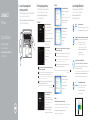 1
1
-
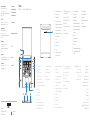 2
2